ai怎么画三角形
1、选择多边形工具
新建空白画布,单击左侧的多边形工具。

2、按向下的箭头减去边数
鼠标左键直接绘制一个多边形不松手,同时按向下的箭头减去边数,每按一次减去一条边,这里按两次即可。
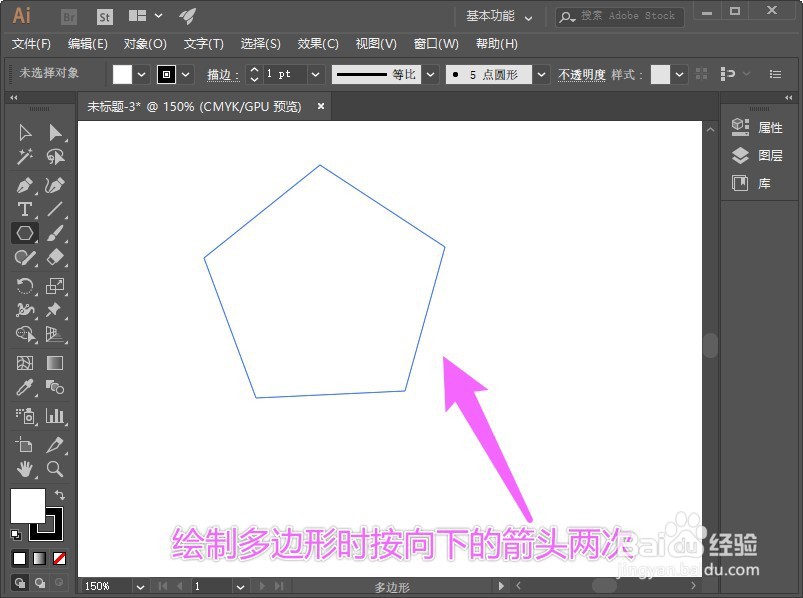
3、画出三角形
可以画出三角形了。
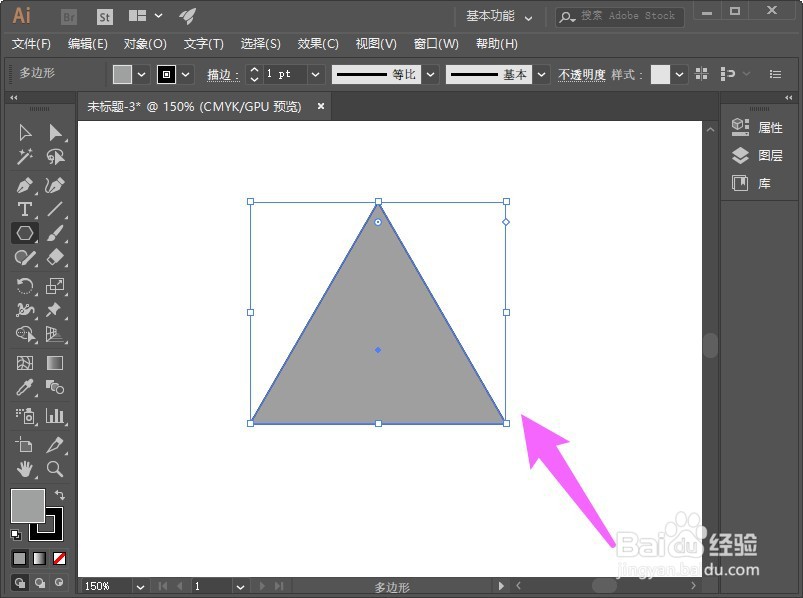
1、画出矩形
使用矩形工具画出一个矩形,不要描边色。
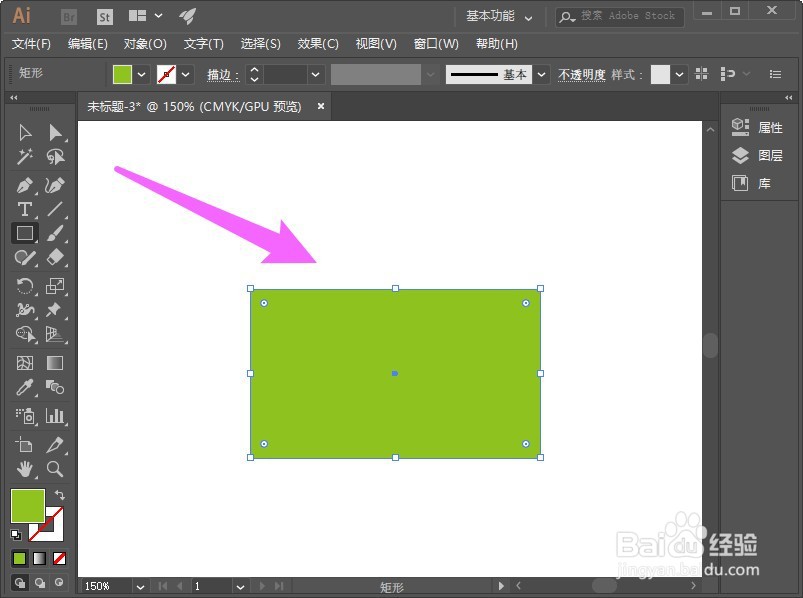
2、点击直接选择工具
在左侧选择小白箭头。
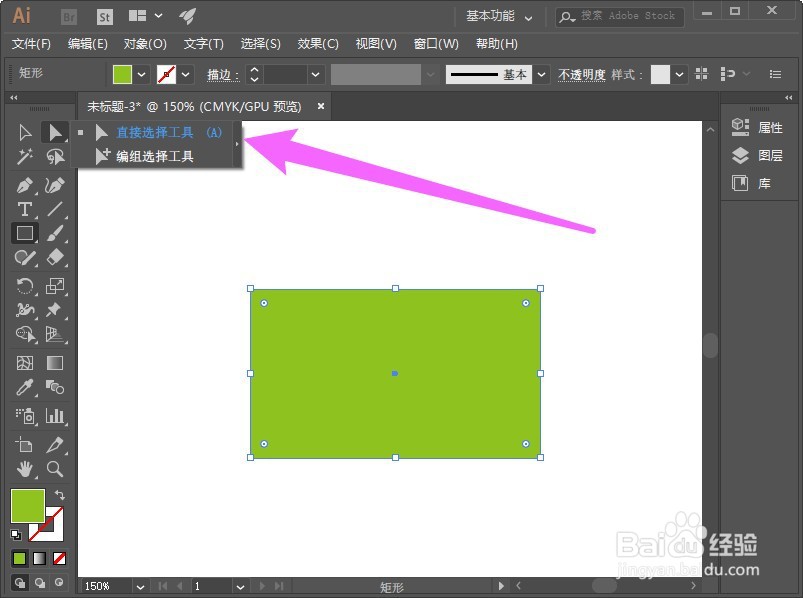
3、选中并删除锚点
选择矩形的任意一个锚点,按下delete键删除锚点。
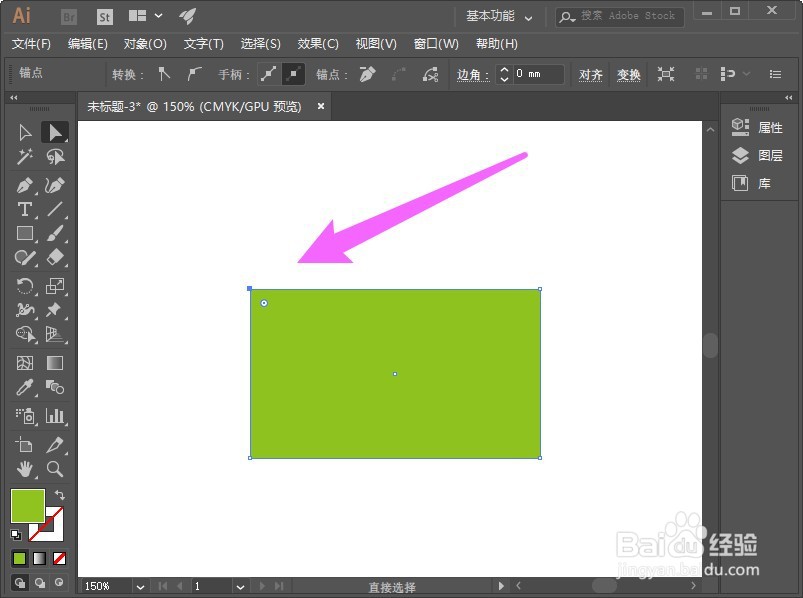
4、创建三角形成功
锚点删除后,即可看到三角形画出来了。
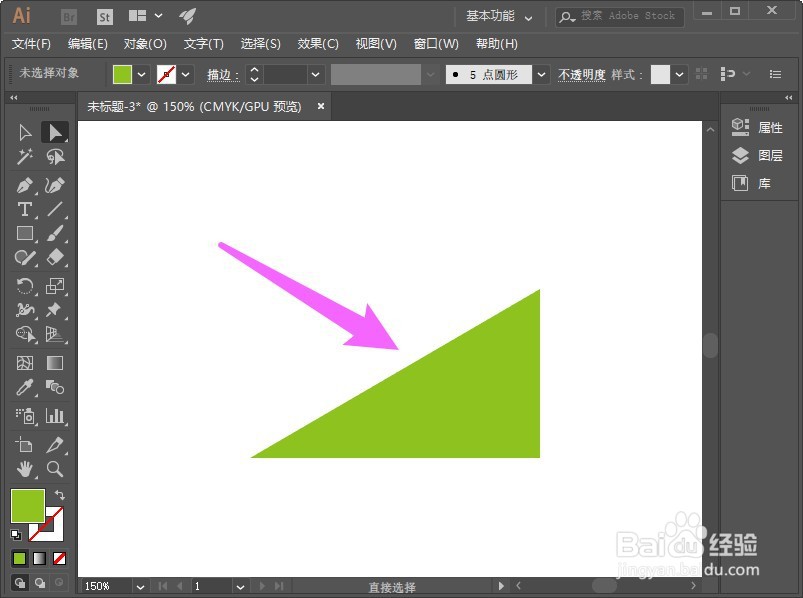
1、打开钢笔工具
创建新的画布,点击左侧的钢笔工具。
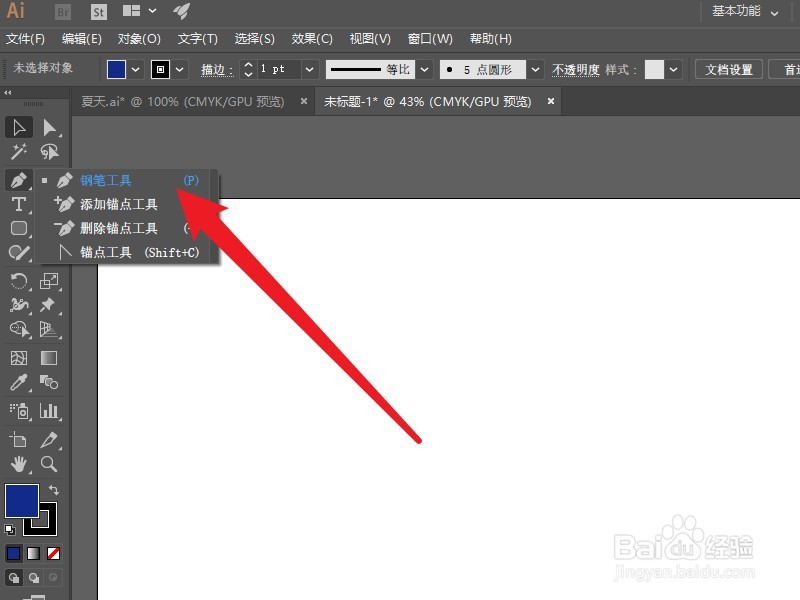
2、绘制一条直线
直接在空白画布上点击一下,间隔一段距离再点击一下。
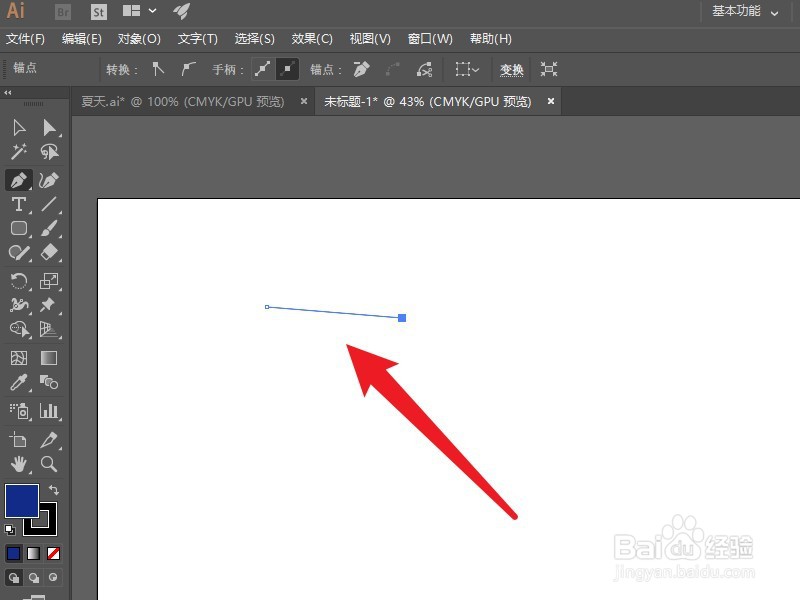
3、画出三角形
在直线外面点击一下,点击起点一下,即可完成三角形的绘制。
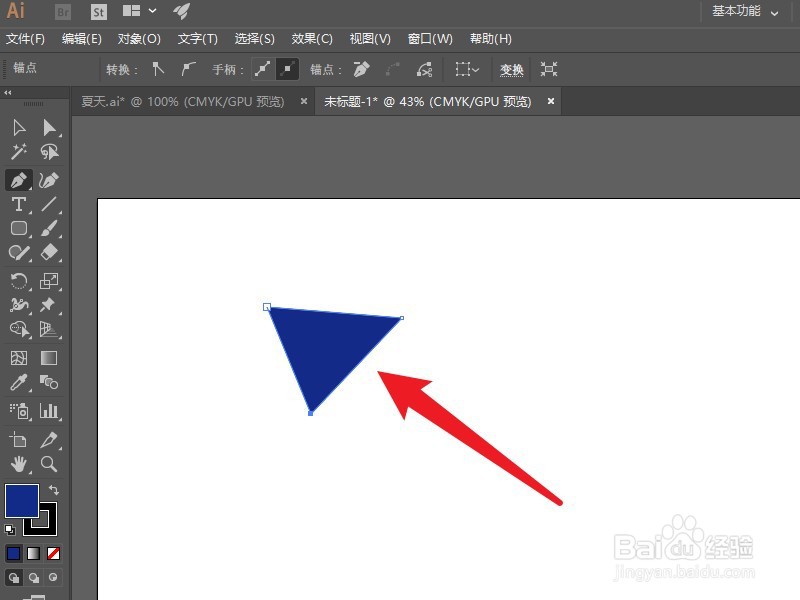
声明:本网站引用、摘录或转载内容仅供网站访问者交流或参考,不代表本站立场,如存在版权或非法内容,请联系站长删除,联系邮箱:site.kefu@qq.com。